Variáveis do painel de instrumentos
 Sugerir alterações
Sugerir alterações


As variáveis do dashboard permitem filtrar dados em vários widgets em um painel de controle de forma rápida e fácil.
Antes de começar
Este exemplo requer que a anotação Cidade (também chamada de atributo Cidade) seja definida em vários ativos de armazenamento.
Para obter melhores resultados, defina diferentes cidades em diferentes armazenamentos.
Sobre esta tarefa
Variáveis fornecem uma maneira rápida e simples de filtrar os dados mostrados em alguns ou todos os widgets em um painel personalizado. As etapas a seguir guiarão você para criar widgets que usam variáveis e mostrarão como usá-las em seu painel.
Passos
-
Faça login no Insight como um usuário com permissões administrativas
-
Clique em Dashboards > * novo painel*.
-
Antes de adicionar widgets, queremos definir as variáveis que usaremos para filtrar os dados do painel. Clique no botão variável.
É apresentada a lista de atributos.
-
Digamos que queremos definir o painel para filtrar com base na Cidade. Selecione o atributo Cidade na lista.
O campo variável Cidade é criado e adicionado ao painel de controle.
-
Em seguida, devemos dizer aos nossos widgets para usar essa variável. A maneira mais simples de ilustrar isso é adicionar um widget de tabela mostrando a coluna Cidade. Clique no botão Widget e selecione o widget Tabela.
-
Primeiro, adicione o campo Cidade à tabela selecionando-o no botão seletor de colunas
 .
.Cidade é um atributo do tipo lista, portanto ele contém uma lista de opções definidas anteriormente. Você também pode escolher atributos texto, boolean ou tipo data.
-
Em seguida, clique no botão Filtrar por e escolha Cidade.
-
Clique em any para ver as possíveis opções de filtro para Cidade. Observe que a lista agora inclui ""cidade""" no topo, além de quaisquer opções disponíveis anteriormente. Selecione "Cidade" para usar essa variável de painel.
A opção "Cidade" só aparece aqui se tiver sido definida anteriormente na página principal do painel de instrumentos. Se a variável não tiver sido definida anteriormente, apenas as opções existentes para o filtro serão mostradas. Apenas as variáveis que são aplicáveis ao tipo de atributo selecionado serão exibidas na lista suspensa para esse filtro.
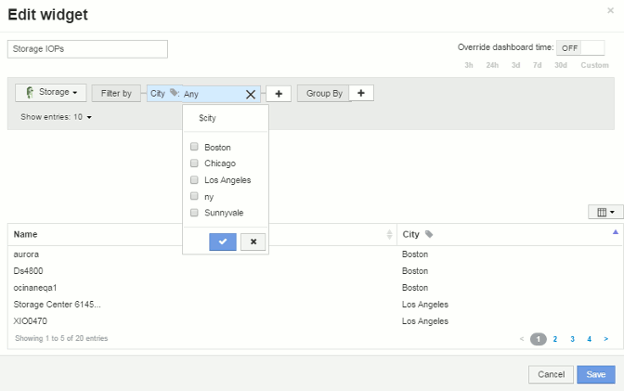
-
Salvar o widget.
-
Na página do painel, clique em any ao lado da variável Cidade e selecione a cidade ou cidades que deseja ver.
Seu widget de tabela é atualizado para mostrar apenas as cidades selecionadas. Você pode alterar os valores na variável Cidade à vontade, e todos os widgets no seu painel que estão definidos para usar a variável Cidade serão atualizados automaticamente para mostrar apenas os dados dos valores selecionados.
-
Certifique-se de Salvar seu painel quando você o tiver configurado como quiser.


